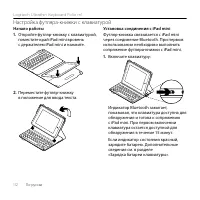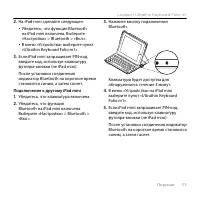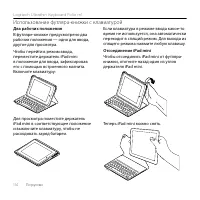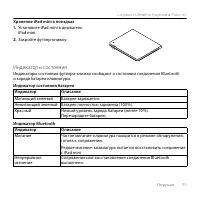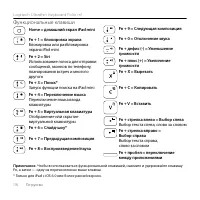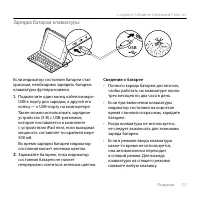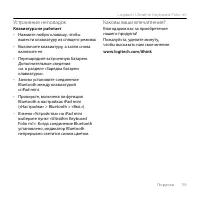Клавиатуры Logitech Ultrathin Keyboard Folio для iPad Mini - инструкция пользователя по применению, эксплуатации и установке на русском языке. Мы надеемся, она поможет вам решить возникшие у вас вопросы при эксплуатации техники.
Если остались вопросы, задайте их в комментариях после инструкции.
"Загружаем инструкцию", означает, что нужно подождать пока файл загрузится и можно будет его читать онлайн. Некоторые инструкции очень большие и время их появления зависит от вашей скорости интернета.

Logitech Ultrathin Keyboard Folio m1
По-русски
119
Устранение неполадок
Клавиатура не работает
• Нажмите любую клавишу, чтобы
вывести клавиатуру из спящего режима.
• Выключите клавиатуру, а затем снова
включите ее.
• Перезарядите встроенную батарею.
Дополнительные сведения
см. в разделе «Зарядка батареи
клавиатуры».
• Заново установите соединение
Bluetooth между клавиатурой
и iPad mini.
• Проверьте, включена ли функция
Bluetooth в настройках iPad mini
(«Настройки» > Bluetooth > «Вкл.»).
• В меню «Устройства» на iPad mini
выберите пункт «Ultrathin Keyboard
Folio m1». Когда соединение Bluetooth
установлено, индикатор Bluetooth
непрерывно светится синим цветом.
Каковы ваши впечатления?
Благодарим вас за приобретение
нашего продукта!
Пожалуйста, уделите минуту,
чтобы высказать нам свое мнение.
Содержание
- 3 Настройка футляра-книжки с клавиатурой; Начало работы
- 4 Подключение к другому iPad mini
- 5 Использование футляра-книжки с клавиатурой; Два рабочих положения
- 6 Индикаторы состояния
- 7 Функциональные клавиши; Home = домашний экран iPad mini
- 8 Зарядка батареи клавиатуры; Сведения о батарее; USB
- 9 Утилизация батареи по окончании срока
- 10 Устранение неполадок; Клавиатура не работает; Каковы ваши впечатления?